人所触不到的世界总是充满神秘感,就如大自然中微小世界里是不是犹如一个小人国一样?有没有我们喜爱的梦游仙境爱丽丝、借物小人阿莉埃蒂?这时我们多想能变成小人国里的人物那般大小,也可以有一段奇妙的探险旅程!可怎样才能让自己置身于小人国度的世界呢?不妨试试用美图秀秀将自己巧妙合成于微缩世界里,有图有真相不只是做梦哦! 先看看对比效果图吧:

▲图1 效果对比
想让合成效果自然,一定要注意人物和背景的搭配哦!赶快选好照片一起来做做看吧:
1、在“美图秀秀”打开待处理的一张人物全身照,进入“美化”菜单下点击“抠图笔”,选择“手动抠图”。
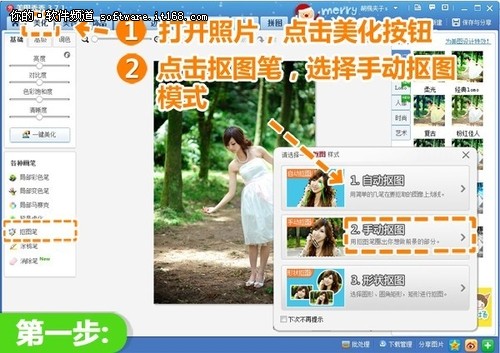
▲图2
2、用“抠图笔”圈出人物整体轮廓,调整好抠图部分后点击“完成抠图”。这步一定要仔细的处理人物的边缘部分,这样抠取的人物才够自然。
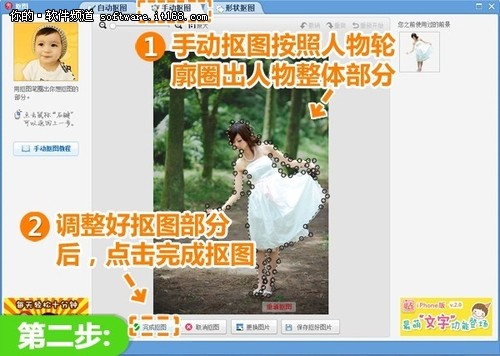
▲图3
3、抠取的人物素材在保存之前,我们做下简单的处理,将羽化值适当降低些,使边缘不是很生硬,并且清晰些。之后选择“前景作为素材”后返回主页面。
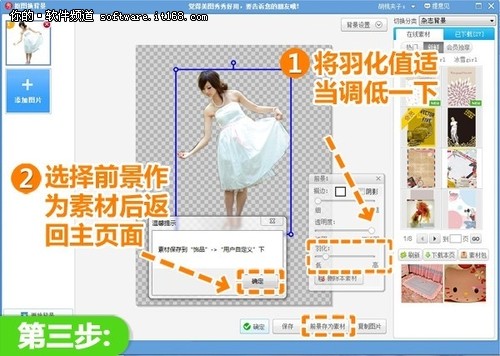
▲图4
4、我们再重新打开一张之前选好的背景图,进入“饰品—用户自定义”下,选择之前抠取的人物前景,适当的调整人物素材的大小,这样能和背景更加的融合。
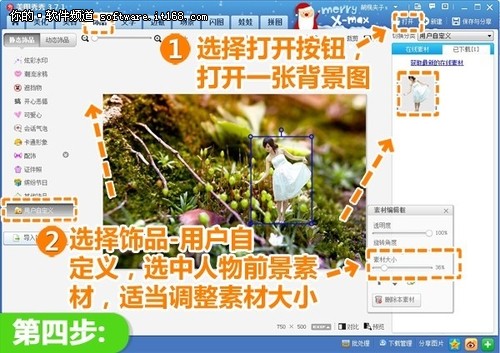
▲图5
5、最后,进入“美容”菜单下,点击“消除黑眼圈”中的取色笔。设置好画笔的大小和透明度。根据人物周边的背景取色,细致处理人物素材边缘和背景的衔接处,这一步一定要有耐心哦,才能看起来自然,这样就大功告成啦!
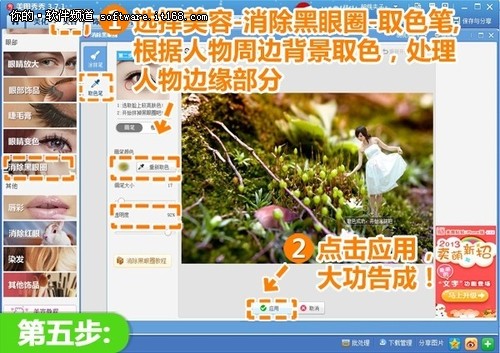
▲图6
在看看最终效果图:

▲最终效果
有了这样的画面,可以让我们暂时抛开各种鸭梨,来一场一个人的奇妙之旅,是不是相当治愈呀?心动不如行动,大家可以随意发挥想象和创意,在美图秀秀中制作属于自己奇幻小人国的效果啦!快去找来素材试一试吧!

